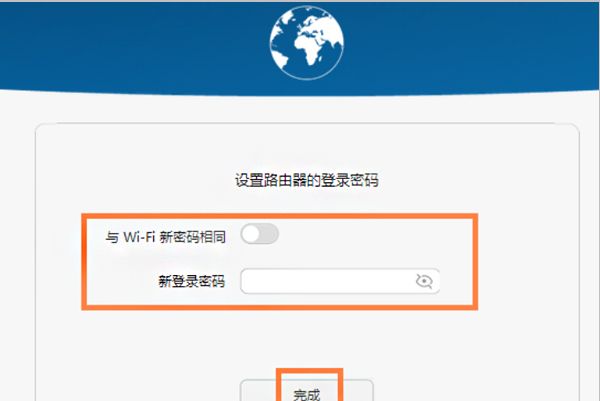一、台式电脑连有线无线路由器怎么上网
台式机通过无线路由器上网,可以使用两个办法:
一、有线连接,按以下操作步骤进行:
1、这个方法比较省事,直接从路由器的LAN口(一般为四个颜色一样的口)接出来一根网线,直接插到台式电脑上;
2、将电脑的IP地址,更改为自动获取IP地址,即可完成上网。
二、无线连接,按以下操作步骤进行:
1、购买一个无线网卡,一般分两种,USB接口的与PCI插槽的(价格均在40元左右,USB接口的更方便);
2、将无线网卡插到电脑上,安装驱动程序;
3、安装完成后,搜索无线网wifi(路由器上设定的无线网SSID号),输入密码,联网;
4、成功联网。(也需要将电脑的IP地址改为自动获取)
二、无线网怎么连接台式电脑
一、在台机配置中不像笔记本无线网卡是标配一般都没有配置无线网卡,如果台机也要使用无线网络的话就得配个无线网卡。台机的无线网卡有内置PCI插槽式(见图1)的和外置USB移到式(见图2)的两种,任选一种都可以实现台式机无线上网。

图1 内置PCI插槽式无线网卡

图2 外置USB移到式无线网卡
二、在电脑上安装无线网卡驱动。
三、连接无线网络:
1、开启无线网络连,打开本地网络连接,详细打开请见后面参考资料
图示红框中即为无线网络连接,图示为未连接网络状态,但是已经打开,见下图;
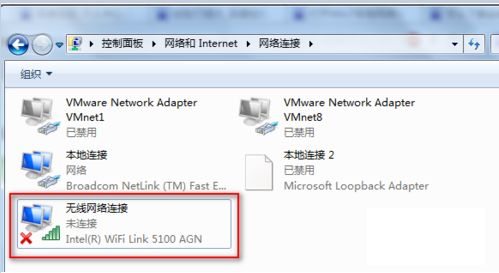
2、如果是无线网络连接是下图示的状态,则说明没打开;
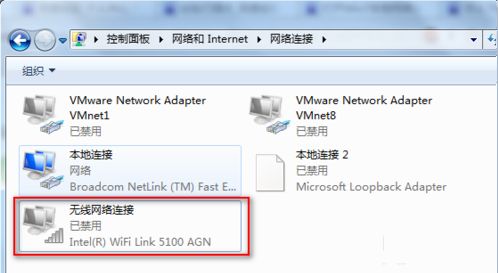
3、打开无线网络的方法是,在图标上右键鼠标,点击启用即可,见下图;
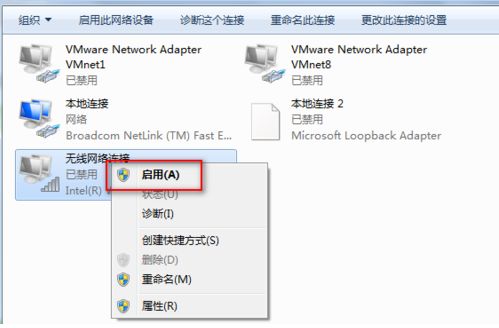
4、然后就是查看可连接的无线网络,点击系统右下角任务栏的无线网络图标,弹出如图无线网络列表,选择你要连接的无线网络名(前提是如果无线网络有密码、密钥,确保你知道),点击连接,见下图;
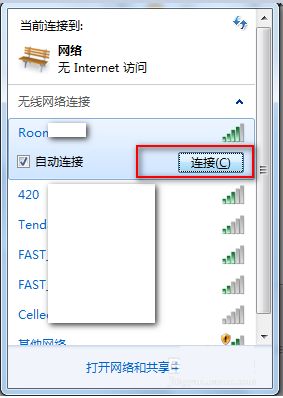
5、然后输入密钥(密码),确定连接即可,如果该wifi没有设置密码。直接连接就可以上网了,见下图。
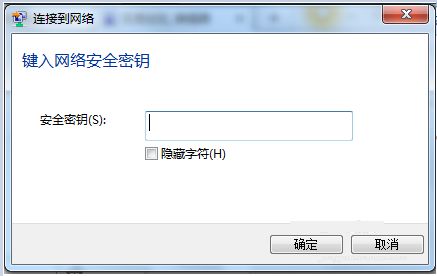
三、华为无线路由器怎么和台式电脑连接
可以使用网线来进行连接,其中无线路由器的WAN口连接网络服务商的设备。再使用网线一头连接该无线路由器的LAN口,另外一头连接电脑网线接口就可以了。具体的连接方法如下:
1、将该无线路由器通电,可以看到其标志灯亮起。

2、使用网线插入到该路由器的WAN口,另外一头连接网络服务商的设备。

3、再使用一根网线插入到该路由器的LAN口和电脑相连接。
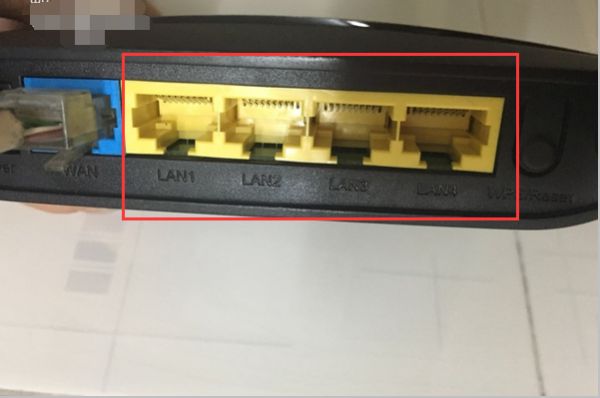
4、在电脑的浏览器中输入其背面标记的IP地址。

5、在电脑的浏览器中输入该IP地址直接进入后台(初始无登录密码),点击马上体验按钮。
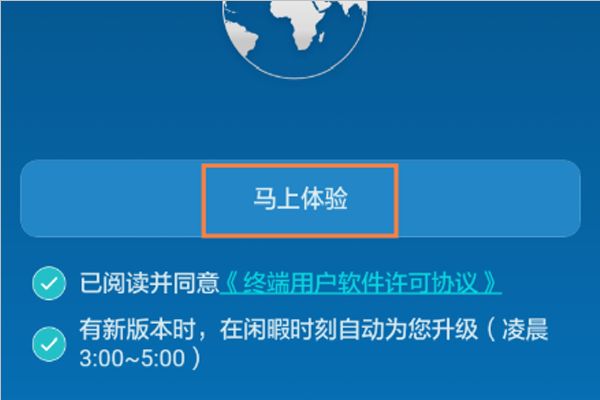
6、在出现的上网设置界面中选择宽带账号上网,输入对应的上网账号和密码点击下一步。
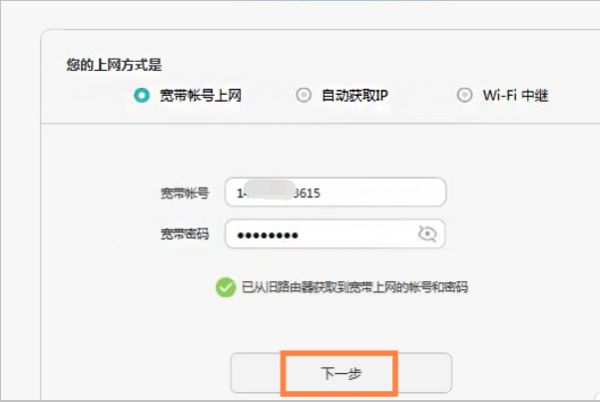
7、页面跳转进入到无线设置界面,输入自己需要的无线信号名称以及密码点击下一步。
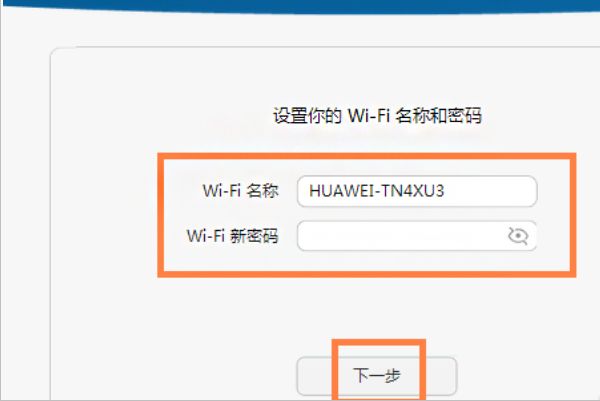
8、然后在出现的界面中输入该路由器的登录密码点击完成就完成该无线路由器的设置已经与电脑的和网络的连接了。